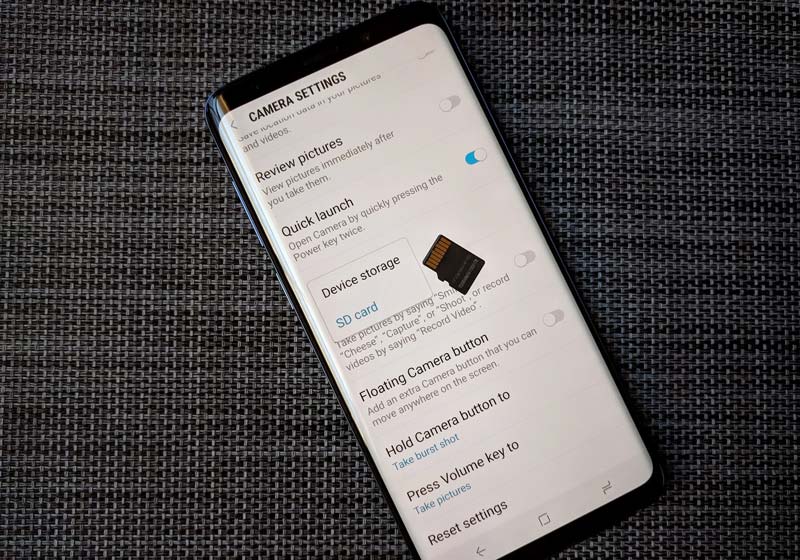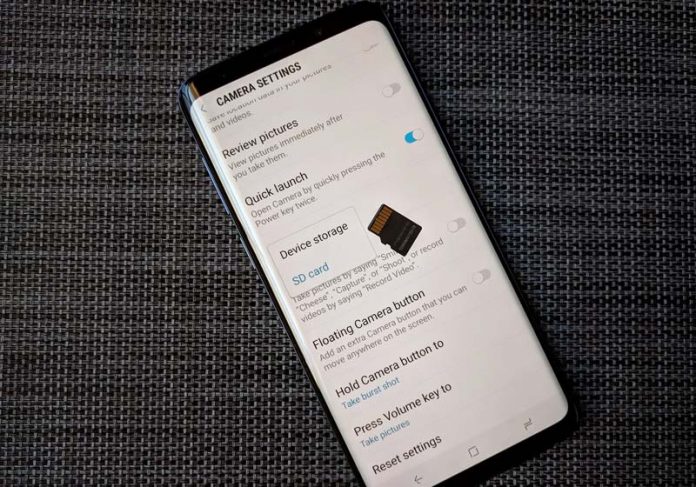 تغییر محل ذخیره عکس در اندروید
تغییر محل ذخیره عکس در اندروید
روش تغییر دادن محل ذخیره عکس در اندروید
اپلیکیشن دوربین شما، با توجه به حافظه هایی که در گوشی اندروید خود دارید، یکی از آنها را برای ذخیره عکس های داشته شده انتخاب خواهد نمود. در بیشتر موارد محل ذخیره سازی، حافظه داخلی گوشی شما می باشد. البته با کار گذاشتن یک حافظه microSD در گوشی، می توانید جای ذخیره سازی عکس ها را در گوشی، تغییر دهید.
شما می توانید با انتخاب SD card به عنوان محل ذخیره سازی عکس ها، کاری کنید که عکس ها به جای ذخیره در حافظه داخلی گوشی، روی فلش microSD گوشی ذخیره شوند. در این آموزش با گوشی سامسونگ Galaxy 9، روش تغییر محل ذخیره سازی عکس های دوربین را در گوشی های اندروید به شما نشان خواهیم داد، البته این فرآیند در برند های متعددی کمی متفاوت است ولی اصل عملیات در همه گوشی های اندروید یکسان می باشد.
چطور محل ذخیره سازی عکس هایی را در گوشی اندروید، تغییر دهیم؟
- دوربین گوشی خود را باز کنید، برای این کار، در گوشی خود رای آیکون دوربین، انتخاب نمایید.
- برای رفتن به بخش تنظیمات روی آیکون چرخ دنده انتخاب نمایید.
- به سمت پایین صفحه اسکرول کرده و گزینه Storage location یا محل ذخیره سازی را انتخاب نمایید.
- در فهرست باز شده SD card یا کارت حافظه را انتخاب نمایید.
با انجام مراحل بالا، اپلکیشن دوربین گوشی شما، عکس هایی را که از این به بعد می گیرید به جای ذخیره در حافظه داخلی گوشی، در حافظه microSD ذخیر خواهد کرد. اما با عکس هایی که قبل تر داشته اید چه خواهید کرد؟ چطور آنها را به SD card گوشی خود منتقل خواهید کرد؟ با آموزش تکنولوژی و فناوری همراه باشید تا روش انتقال عکس های از قبل داشته شده را به SD card گوشی، به شما آموزش دهیم.
روش انتقال عکس های از قبل داشته شده و ذخیره شده در حافظه داخلی گوشی به حافظه microSD
برای انتقال پرونده ها و عکس ها از حافظه داخلی گوشی به SD card، به یک برنامه مدیریت پرونده یا file manager نیاز خواهید داشت. برخی از گوشی ها، از قبل اپلیکیشن file manager را در خود دارند، شبیه به گوشی های سامسونگ که با اپلیکیشن Sumsung My Files روانه بازار می شوند. اما اگر گوشی شما چنین برنامه ای ندارد می توانید، اپلیکیشنی شبیه به Solid Explorer را برای انجام این کار از Play Store گوگل دانلود کنید. در این آموزش چون از گوشی Galaxy S9 بهره می بریم، اپلیکیشن مورد استفاده ما نیز Sumsung My Files خواهد بود.
- اپلیکیشن File manager را باز کنید.
- بخش Internal Storage یا حافظه داخلی را باز کنید.
- پوشه DCIM که کوتاه شده (Digital Camera Images) می باشد را باز کنید.
- پوشه Camera را انتخاب نمایید و کمی نگاه دارید تا کنار آن یک تیک کوچک بخورد.
- منوی 3 نقطه ای بالای برنامه را انتخاب نمایید و از فهرست باز شده، گزینه Move را انتخاب نمایید.
- سپس SD card را انتخاب نمایید.
- بعد از آن در SD card خود پوشه DCIM را انتخاب نمایید. اگر چنین پوشه ای در حافظه microSD، نبود، می توانید با انتخاب نمودن روی گزینه Create folder، یک پوشه به نام DCIM بسازید.
- روی Done انتخاب نمایید تا فرآیند جا به جایی، آغاز شود.
تغییر محل ذخیره عکس در اندروید